Mac är utan tvekan ett ledande operativsystem, som har fått sin marknadstäckning kraftigt ökat de senaste åren. En av de viktigaste faktorerna som drev MacOS framgång är tron att den inte fångar virus och ger bättre resultat i oöverträffad takt. Nu när Apple har fått de nya uppdateringarna är det dags för dig att uppdatera din Mac-maskin med det senaste och bättre operativsystemet.
Om du har använt MacOS Mojave Beta-version kan du nu byta till dess fullständiga version. Du måste dock veta att du kanske inte hittar uppdateringen listad på fliken Uppdateringar på din Mac. Idag ska vi hjälpa dig med hur du installerar Mac Mojave på dess betaversion.
Hur installerar jag MacOS Mojave över dess betaversion?
När du kör betaversionen av Mojave och vill uppgradera den till dess slutliga version av Mojave behöver du bara starta App Store och söka efter Mojave i sökfältet. Öppna sedan Mojave-sidan och klicka på knappen "Hämta". På så sätt kan du se programuppdateringspanelen öppnas i Systeminställningar, bekräfta om du är säker på att du vill ladda ner MacOS Mojave 10.14. Du kan fortsätta genom att klicka på Fortsätt när du är säker. Så snart du bekräftar din åtgärd startas installationsprogrammet, inlägg som du bara behöver spela längs instruktionerna.
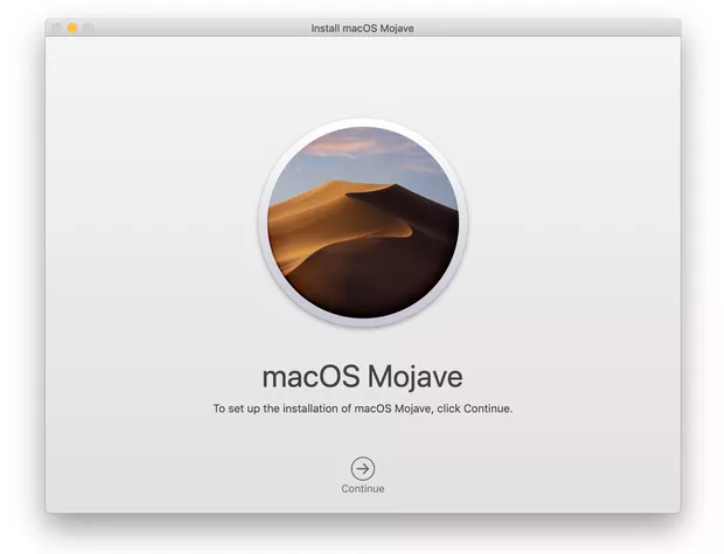
källa: cnet
Hur avregistrerar man sig från betaprogrammet?
När du väl har fått den slutliga versionen av din MacOS Mojave är det troligt att du vill avregistrera dig från dess betaprogram för att säkerställa att alla framtida uppdateringar installeras i form av slutversioner och inte betaversionen. För att avregistrera dig från betaprogrammet, starta Systeminställningar och klicka på Programuppdatering. Där skulle du se att din maskin är registrerad i Apples betaprogram. För att lämna, klicka bara på Detaljer och sedan Återställ standardinställningar och din maskin skulle sluta ta emot uppdateringar för betaversionen.
källa: cnet
Se även:-
Så här felsöker du MacOS Mojave-problem Oavsett om du ser fram emot, gå ombord med Macs nya operativsystem. eller har problem med macOS Mojave. Så här...
Hur tar man bort Feedback Assistant från Mojave?
Feedback Assistance-appen kommer med betaversionen av alla nya MacOS som hjälper dig att rapportera eventuella fel till Apple direkt. Den avinstalleras dock inte automatiskt när du uppgraderar från betaversionen till den slutliga versionen av MacOS. Du kan bara ta bort det från Dock och låta det finnas där i mappen Utilities, där det knappt tar någon plats. När du vill få den helt ur din maskin, högerklicka bara på den lila Feedback Assistance-ikonen, för musen över Alternativ och klicka på Ta bort från Dock.
Sammantaget, installation av den slutliga versionen av Mojave skulle verkligen göra dig nöjd med dess prestanda och gränssnitt. När du vet hur du installerar Mojave över dess betaversion kan du ladda ner och installera den genom att följa stegen ovan. Det är också viktigt att du avregistrerar din maskin från betaprogrammet för att säkerställa att du får framtida uppdateringar i form av slutbyggen och inte betauppdateringar. Om du vill dela med dig av några tips och tricks för den nya Mac Mojave, låt oss veta det i kommentarerna nedan.

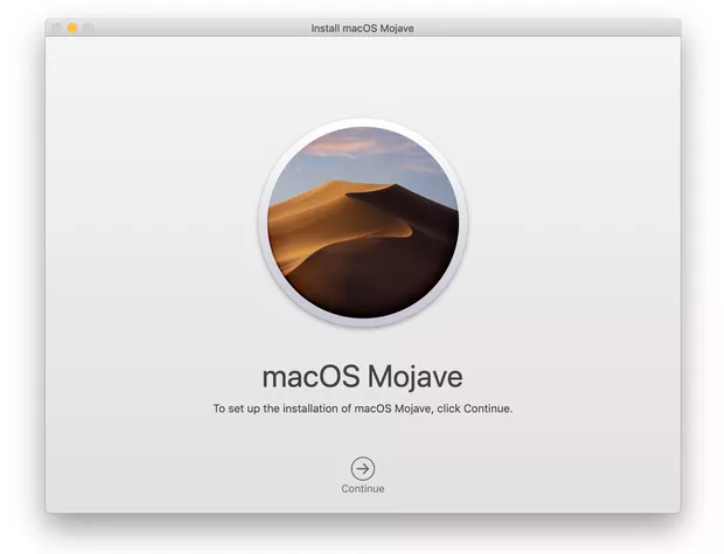






![Ta reda på hur du gör försättssidor i Google Dokument [Enkla steg] Ta reda på hur du gör försättssidor i Google Dokument [Enkla steg]](https://blog.webtech360.com/resources3/images10/image-336-1008140654862.jpg)

